Reklāma
Ir daudz iemeslu, kāpēc daži cilvēki izvēlas izgrieziet Google vadu Kā lietot Android bez Google: viss, kas jums jāzinaVai vēlaties izmantot Android bez Google? Nav Google, nav problēmu. Šis ir ceļvedis, kā atbrīvot Google no jūsu Android ierīces, lai atgūtu privātumu. Lasīt vairāk . Varbūt jūs vēlaties iet atvērtā koda maršrutu vai ir bažas par privātumu 8 meklēšanas triki, kas darbojas vietnē DuckDuckGo, bet ne GoogleGoogle meklēšana ir karaliste. Bet DuckDuckGo ir nopelnījis uzticīgu fanu sekošanu. Tam ir dažas neparastas funkcijas, kuras pat Google nav. Lasīt vairāk kas tevi mudina atrodiet Google alternatīvas 6 populārākie e-pasta pakalpojumu sniedzēji, kas labāk nekā Gmail un Yahoo MailKatrs šeit uzskaitītais bezmaksas e-pasta pakalpojumu sniedzējs piedāvā dažādas priekšrocības, un visi šie e-pasta pakalpojumi ir populāra izvēle. Lasīt vairāk . Neatkarīgi no tā, kāds ir jūsu iemesls, pirmais solis prom no visām lietām, kas saistītas ar Google, ir izdzēst jūsu Google vai Gmail kontu.
Google lietotājiem piedāvā divas vienkāršas kontu dzēšanas iespējas.
Pirmā iespēja ir dzēst vienkārši jūsu Gmail kontā. Ja izvēlēsities to darīt, jums būs nepieciešama cita e-pasta adrese, lai varētu turpināt ar Google pakalpojumiem, kas saistīti ar jūsu Gmail kontu, piemēram, Google disks un Kalendārs. Šis e-pasts nevar būt Gmail adrese.
Otrā iespēja ir izdzēst visu Google kontu. Šis precīzais iedalījums iznīcina piekļuvi visiem Google produktiem, kuriem nepieciešams konts.
Tālāk norādītās metodes ir diezgan tuvu viena klikšķa risinājumiem. Lai atzītu, Google padara kontu slēgšanu ārkārtīgi vienkāršu un noslauka jūsu datus par jums. Tomēr ir dažas lietas, kuras jūs, iespējams, vēlēsities darīt, gatavojoties procesam.
Sagatavojieties izdzēst savu kontu
Paņemsim šo soli pa solim.
Pirmais: Pirms dzēst, pārdomājiet un rūpīgi atjauniniet informāciju par visiem kontiem, kas saistīti ar jūsu Gmail adresi. Ja, piemēram, savā bankas kontā izmantojat Gmail, ieteicams to mainīt pirms atbrīvošanās no konta.
Otrais: Dublējiet savus datus. Tas var būt tikai Gmail vai visi jūsu Google dati. Ja nevēlaties dublēt savus datus, varat pāriet uz nākamajām sadaļām.
Bet vispirms lejupielādēsim savus datus, kas tiek glabāti Google serveros.
- Piesakieties Google kontā, kuru vēlaties izdzēst, un dodieties uz savu Konta lapa. (To var sasniegt arī noklikšķinot uz profila ikonas augšējā labajā stūrī un atlasot Mans Konts.)
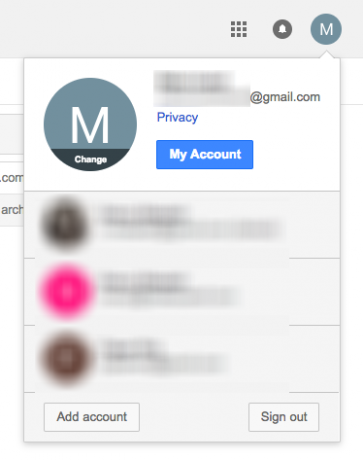
- Zem Konti un preferences klikšķis Dzēsiet kontu vai pakalpojumus.
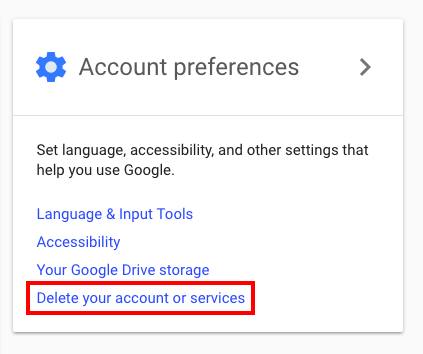
- Klikšķis Dzēst produktus un ievadiet paroli, kad tiek prasīts.
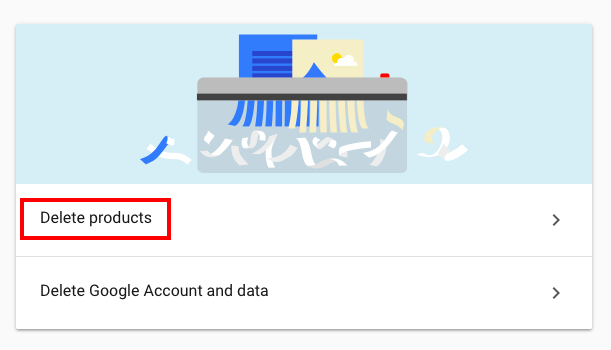
- Noklikšķiniet uz Lejupielādējiet datus saite.
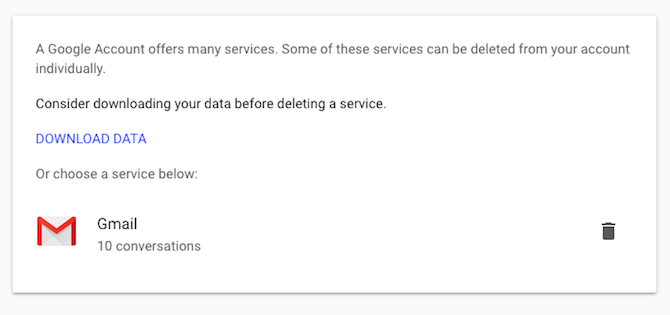
- Pieejamie dati var ietvert kartes datus, Google diska failus, Google fotoattēlu grāmatzīmes, Kontaktpersonas un daudz ko citu. Lejupielādējot datus, jūs varat selektīvi izvēlēties, kurus produktus vēlaties pakārt. Pēc izvēles izdarīšanas noklikšķiniet Nākamais.
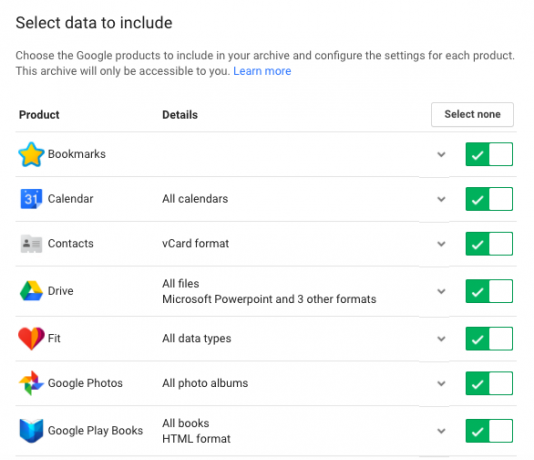
- Izvēlieties savu arhīva formātu (ZIP, TGZ vai TBZ) un maksimālo arhīva lielumu. Varat izvēlēties saglabāt visus savus datus vienā lielā ZIP failā, taču, ja vēlaties tos sadalīt mazākos failos, šajā vietā jūs to izdarījāt. Lielākais pieejamais faila lielums ir 50 GB un visi faili, kas lielāki par 2 GB, tiks saspiesti ZIP64.
- Izvēlieties, kā vēlaties saņemt arhīvu: e-pasts, Google disks, Dropbox vai OneDrive. (Ja izvēlēsities saņemt saiti uz arhivētajiem datiem, jums to būs jālejuplādē vienas nedēļas laikā.
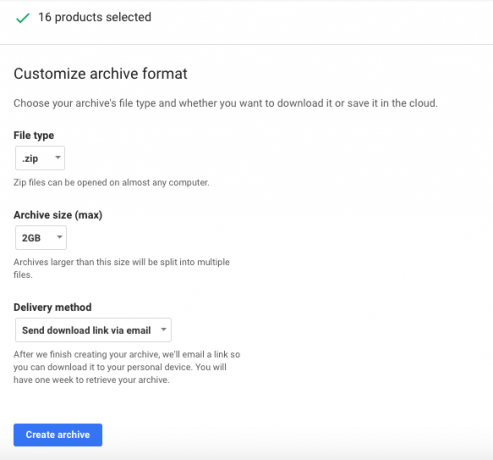
- Kad visi iestatījumi ir atlasīti, noklikšķiniet uz Izveidot arhīvu. Atkarībā no tā, cik daudz datu ir jūsu kontā - šis process var aizņemt stundas vai pat dienas.
Dzēsiet savu Gmail kontu
Vienmēr ir saprātīgi izveidot dublējumu. Bet, ja jūs nevēlaties vai rezerves kopija ir pabeigta, pārejiet pie šīm darbībām:
- Atkal piesakieties Gmail kontā, kuru vēlaties izdzēst, un dodieties uz savu kontu galvenā konta lapa. Zem Konti un preferences klikšķis Dzēsiet kontu vai pakalpojumus. Klikšķis Dzēst produktus un ievadiet paroli, kad tiek prasīts. Noklikšķiniet uz miskastes ikonas.
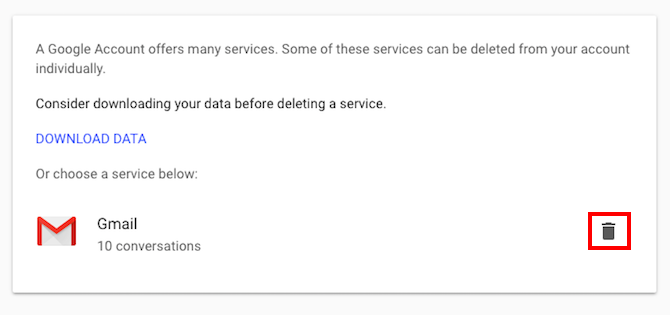
- Pēc uzvednes ievadiet e-pasta ziņojumu, kuru varat izmantot citiem Google produktiem, kas saistīti ar jūsu kontu. Šī e-pasta adrese nevar būt Gmail adrese. Kontam tiks nosūtīts verifikācijas e-pasts, lai apstiprinātu īpašumtiesības. Jūsu Gmail konts netiks izdzēsts, kamēr nebūs noklikšķināts uz šīs verifikācijas saites. Ievadiet e-pastu un noklikšķiniet uz Nosūtiet verifikācijas e-pastu.
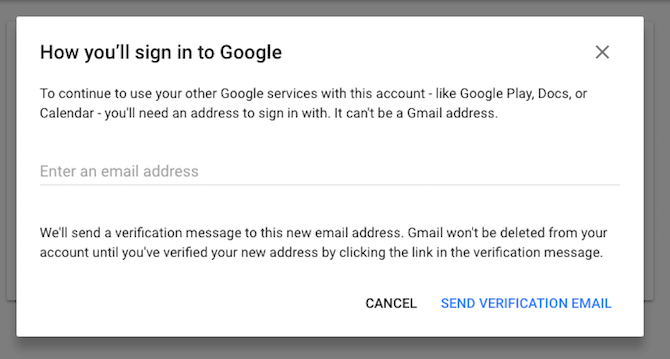
- Noklikšķiniet uz verifikācijas e-pasta, un jūs redzēsit ziņojumu ar papildu informāciju par konta dzēšanas sekām. Atzīmējiet izvēles rūtiņu, kas apstiprina, ka vēlaties izdzēst savu e-pasta kontu, un noklikšķiniet uz Dzēst Gmail.
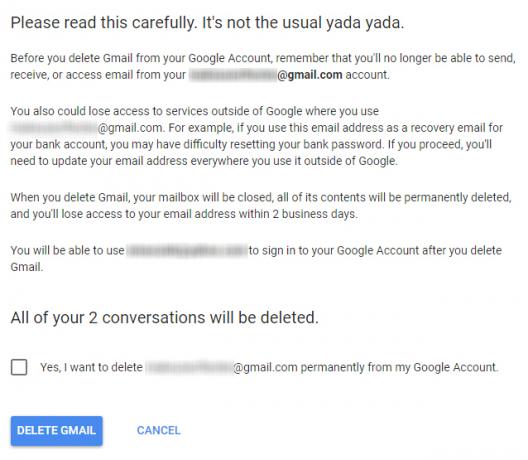
Dzēsiet savu Google kontu
Ja jūs labprātāk gribētu atbrīvoties no visa konta un nevēlaties vispār izmantot kādus Google produktus, tā vietā rīkojieties šādi:
- Piesakieties Google kontā, kuru vēlaties izdzēst, un dodieties uz savu Konta lapa.
- Zem Konti un preferences klikšķis Dzēsiet kontu vai pakalpojumus. Klikšķis Dzēsiet Google kontu un datus un ievadiet paroli, kad tiek prasīts.
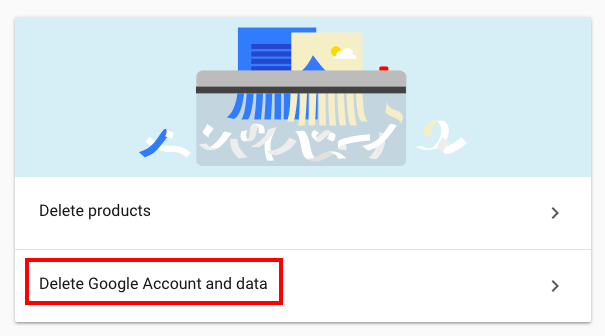
- Atzīmējiet izvēles rūtiņas, kas apstiprina, ka jūs atzīstat atbildību par visām nesamaksātajām maksām par maksas Google pakalpojumiem, un apstipriniet, ka vēlaties izdzēst savu kontu un tā datus. Noklikšķiniet uz Dzēst kontu pogu.
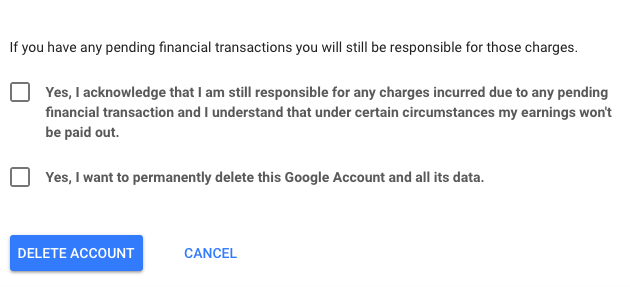
- Ziņojums apstiprinās, ka jūsu konts ir izdzēsts. Šajā ziņojumā ir arī saite, kas ļauj atgūt kontu, ja jūs nekavējoties nožēlojat.
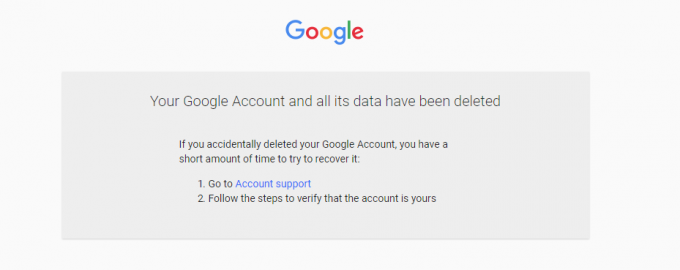
Atgūstiet kontu
Google dod jums īsu laika periodu konta atkopšanai. Nav precīzi skaidrs, cik ilgs ir šis logs, taču tajā ir teikts, ka kontu neatgriezeniskai izdzēšanai un dzēšanai ir vajadzīgas divas darba dienas.
Ja vēlaties mēģināt atkopšanu, rīkojieties šādi:
- Iet uz Konta atbalsts.
- Ievadiet e-pasta adresi vai tālruņa numuru, kas saistīts ar kontu, kurš tika izdzēsts.
- Jums tiks paziņots, ka konts ir izdzēsts. Noklikšķiniet uz saites Mēģinājums atjaunot šo kontu.
- Pēc uzvednes ievadiet CAPTCHA.
- Ievadiet pēdējo paroli, kuru atceraties, un noklikšķiniet uz Nākamais.
- Ja jūsu kontu var atgūt, redzēsit ziņojumu, kas apstiprina, ka izdzēstais konts ir veiksmīgi atkopts.
Ja jūs varat atgūt savu kontu, jums vajadzētu atrast visus savus datus tādus, kādi tie ir.
Atbrīvošanās no citiem kontiem
Vai vēlaties iet vēl tālāk un atbrīvoties no citiem tiešsaistes kontiem? A tāds pakalpojums kā Deseat.me Kā izdzēst savus Web kontus ar vienu klikšķiVai vēlaties izdzēst tos neaktīvos tīmekļa kontus, kurus esat apkopojis dažu pēdējo gadu laikā? Šis rīks to var izdarīt jūsu vietā. Lasīt vairāk noderēs. Tas palīdzēs jums atrast kontus, par kuriem esat pierakstījies, bet par kuriem esat aizmirsis.
Ir arī citas vietnes, kas tur mēģina jums palīdzēt konta dzēšanas process 3 resursi nevēlamu tiešsaistes kontu dzēšanaiIzdzēsiet neizmantotos tīmekļa lietotņu lietotāju kontus. Neatstājiet personisku informāciju to pakalpojumu rokās, kurus nelietojat. Uzziniet, kā atbrīvoties no šādiem kontiem, un pēc tam dariet to. Tomēr, dzēšot ... Lasīt vairāk piemēram Kontu slepkava kurā ir norādījumi par to, kā izdzēst kontus, izmantojot ļoti daudz dažādu tiešsaistes pakalpojumu.
Izmantojot sociālos tīklus, piemēram, Facebook un Twitter, ja nevēlaties ienirt un izdzēsiet savus kontus Kāpēc ir tik grūti izdzēst sociālo multivides kontu?Jūs varat ne tikai piekļūt sava konta iestatījumiem, noklikšķināt uz Dzēst un skatīties, kā jūsu profils pazūd, un tas sastāv no nulles. Internets ir ļoti labs, lai atcerētos lietas. Lasīt vairāk , jūs vienmēr varētu apsvērt deaktivizēšana Kā deaktivizēt (vai izdzēst) savu Facebook kontuJa jums ir nepieciešams pārtraukums no Facebook vai ja vēlaties to vispār pārtraukt, lūk, kā jūs varat deaktivizēt vai izdzēst savu kontu. Lasīt vairāk viņus tā vietā.
Vai esat domājuši par savu Gmail vai Google kontu dzēšanu? Paziņojiet mums, kāpēc un kādu pakalpojumu jūs komentāru vietā izmantosit.
Nensija ir rakstniece un redaktore, kas dzīvo Vašingtonā. Iepriekš viņa bija Tuvo Austrumu redaktore The Next Web un šobrīd strādā DC balstītā domnīcā par komunikāciju un sociālo mediju izplatīšanu.


